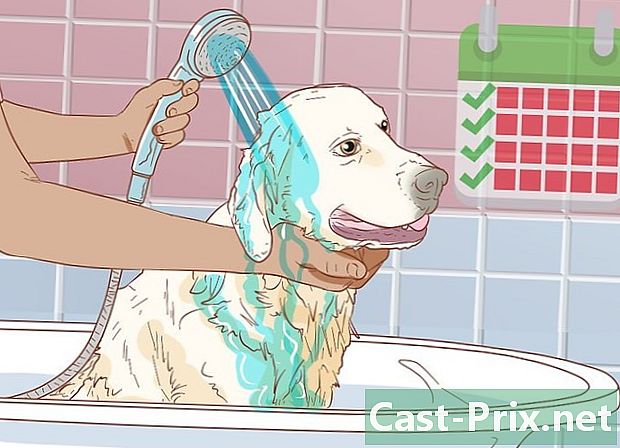Kuinka poistaa historia äskettäin katsotuista elokuvista ja sarjoista Netflixissä
Kirjoittaja:
Randy Alexander
Luomispäivä:
25 Huhtikuu 2021
Päivityspäivä:
1 Heinäkuu 2024

Sisältö
- vaiheet
- Osa 1 Poista äskettäin katsotut elokuvat ja sarjat
- Osa 2 Hallinnoi kunkin profiilin käyttäjän asetuksia
Usean vuoden odottamisen jälkeen Netflix ehdottaa elokuvien ja sarjojen poistamista tililtäsi "äskettäin katsottujen" ohjelmien historiasta. Iloitse sinä, rakkaat Netflixin käyttäjät: kukaan ei löydä pieniä salaisuuksiasi! Toisessa mitassa voit käyttää "Profiili" -vaihtoehtoa erottaaksesi tämän kuuluisan historian niin, että se on näkymätön ihmisille, joiden kanssa jaat Netflix-tilisi. Ole varovainen, mutta toistaiseksi on mahdotonta muuttaa tätä historiaa Netflix-mobiilisovelluksesta. Seurauksena on, että toimiaksesi äskettäin katsottujen ohjelmien luettelossa, sinun on muodostettava yhteys kanavan verkkosivustoon Internet-selaimella.
vaiheet
Osa 1 Poista äskettäin katsotut elokuvat ja sarjat
-

Yhdistä Netflix-verkkosivustoon selaimella (ei mobiilisovelluksella). Yhdistä tietokoneellasi tai tablet-laitteellasi osoitteeseen http://www.netflix.com. Netflix-asiakaspalvelun toimittamien tietojen mukaan kyseisiin vaihtoehtoihin ei ole pääsyä tiettyyn aikaan mobiilisovelluksen kautta. Voit kuitenkin muodostaa yhteyden kanavan verkkosivustoon puhelimen selaimella.- Jos puhelinta ei ole varustettu Internetin käyttämiseen, kirjaudu sisään tietokoneesta. Tietyn laitteen Netflix-tiliin tehdyt muutokset kestävät 24 tuntia, jotta ne vaikuttavat muihin laitteisiin.
-

Valitse profiili. Kun olet kirjautunut sisään, valitse profiili ilmestyvästä valintaluettelosta. Jokaisen profiilin mukana on oma luettelo toiminnoista.- Jos profiililuetteloa ei näy kirjautumisen yhteydessä, napsauta ikonia (yleensä kasvot) ikkunan oikeassa yläkulmassa. Jos se ei ole Netflix-tilisi, napsauta kuvaketta löytääksesi profiilisi.
-

Siirry "Toiminta" -sivulle. Voit tehdä tämän käymällä osoitteessa https://www.netflix.com/WiViewingActivity, joka näyttää luettelon viimeksi katselemista ohjelmista. Pääset myös tälle sivulle napsauttamalla yllä mainittua kuvaketta. Kun olet tehnyt tämän, napsauta avattavasta valikosta Oma tili -painiketta ja napsauta sitten Oma toiminta -osiossa Näytä toiminta -kohtaa.- Jos käytät Netflixiä toisesta laitteesta kuin tietokoneesta ja äskettäin katsottujen ohjelmien luettelo on tyhjä, yritä kytkeä laite pois päältä ja kytkeä virta uudelleen.
-

Napsauta harmaata "X" -merkkiä, joka sijaitsee sen ohjelman oikealla puolella, jonka raidan haluat poistaa. Näin poistat kyseisen ohjelman "Äskettäin katsotut" -ohjelmien luettelosta. Muihin laitteisiisi voi vaikuttaa 24 tuntia. Joka tapauksessa, älä huoli liikaa, se lopulta kaikuu. -

Poista sarjan kaikki vuodenajat. Napsauta kaikkia harmaita X-merkkejä kyseisen sarjan jaksojen edessä. Tämä käsittely aiheuttaa ikkunan näyttämisen näytöllä, joka sisältää painikkeen Tyhjennä sarja ?. Napsauttamalla kyseistä painiketta, kaikki sarjan jaksot poistetaan 24 tunnin sisällä.- Varoitus: Kuten olet lukenut yllä olevasta osiosta, tämä tarkoittaa kaikkien vuodenaikojen poistamista tietystä sarjasta. Itse asiassa Pohjois-Amerikassa termi "sarja" sisältää ohjelman, joka koostuu useasta vuodenajasta ja jaksosta.
Osa 2 Hallinnoi kunkin profiilin käyttäjän asetuksia
-

Kirjaudu profiiliisi, joka kiinnostaa sinua. Voit muodostaa yhteyden profiiliin tietokoneella, PS3: lla, PS4: llä tai Netflix App for Windows 8: lla. Kirjaudu sisään Netflixiin ja aseta sitten osoitin kuvakkeen päälle. Napsauta näkyvissä olevista vaihtoehdoista Hallitse profiileja -painiketta päästäksesi alla kuvattuihin asetuksiin. Kun muutokset on valmis, ne vaikuttavat kaikkiin kytkettyihin laitteisiin, ja joissakin tapauksissa uudelleenkäynnistys on tarpeen. -

Erota profiileilla tarkasteltujen ohjelmien historia. Aloita luomalla profiili jokaiselle henkilölle (enintään 5), joka käyttää Netflix-tiliäsi.Napsauta Lisää profiili -vaihtoehtoa ja kirjoita nimi. Jokaisen kirjautumisen yhteydessä Netflix pyytää sinua valitsemaan profiilin. Lisäksi voit erottaa oman tilisi historian muista luotujen profiilien historiasta.- Profiileja ei suojaa salasanajärjestelmä, joten voit helposti vaihtaa profiilista toiseen. Tämä menetelmä on tehokas hallitsemassa seurattua ohjelmahistoriaasi, mutta jokainen muu, joka käyttää Netflix-tiliäsi, voi käyttää sitä myös!
-

Vältä kohteiden lisäämistä äskettäin katsottujen ohjelmien luetteloon väliaikaisen profiilin kautta. Jotta et paljasta ohjelmia, jotka haluat pitää sinulle, luo uusi profiili napsauttamalla Lisää profiili -painiketta tai napsauttamalla isoa "+". Kun tarkastelu on valmis, palaa Profiilinhallinta-sivulle, napsauta väliaikaisen profiilin nimen vieressä Muokkaa ja napsauta vahvistusikkunassa Poista profiili.- Muistutamme, että Netflix sallii jopa viisi aktiivista profiilia.
-

Tyhjennä Netflix-historia luomalla uusi profiili. Tämä poistaa kaikki arvosanasi ja "Oma luettelo" -kansion sisällön, joten muista poistaa kaikki sisältö vanhasta profiilistasi ennen jatkamista. Luo uusi profiili napsauttamalla Lisää profiili -painiketta ja poista vanha profiili. -

Luo profiili lapsille tai teini-ikäisille. Napsauta alaprofiilin vieressä olevaa Muokkaa-painiketta. Avattavan valikon vaihtoehdoista löydät Aikuiset. Voit myös valita "Teini-ikäiset", "Lapset" tai "Pienet lapset" ja tallentaa muutokset napsauttamalla Valmis-painiketta. Kuka tahansa tämän profiilin jäsenistä voi nyt katsella iälle sopivia ohjelmia. Nämä ohjelmat valitaan Netflix-erityisten arvioiden perusteella.- Profiilia ei voida suojata salasanalla. Siksi lapsi todennäköisesti muodostaa yhteyden muuhun kuin omaan profiiliinsa ja käyttää siten sopimatonta sisältöä.
- Tähän mennessä vain Saksan käyttäjillä on mahdollisuus luoda salasana täytettäväksi vain aikuisille tarkoitetun sisällön tarkastelemiseksi (+ 18).